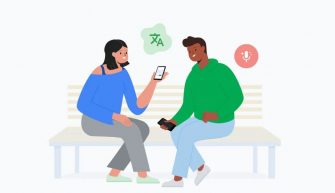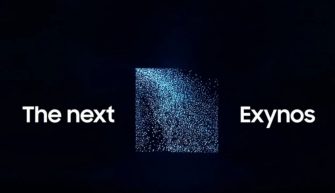Уведомления на смартфоне — это благо и проклятие одновременно. С одной стороны, они держат нас в курсе событий, а с другой — могут превращать устройство в нескончаемый источник раздражения. На Galaxy S25 с One UI 7 Samsung предлагает мощные инструменты для управления уведомлениями, позволяя фильтровать важные сообщения и избавляться от ненужного шума. Давайте разберёмся, как правильно их настроить.
История уведомлений и категории
Эти функции — основа грамотного управления уведомлениями.
История уведомлений
Случайно смахнули важное сообщение? Теперь его можно восстановить! One UI 7 позволяет включить журнал уведомлений, где будут сохраняться все недавние оповещения.
✅ Как включить историю уведомлений:
- Откройте Настройки.
- Перейдите в Уведомления.
- Нажмите Дополнительные настройки.
- Выберите История уведомлений и включите её.
Теперь, если что-то пропустите, достаточно вернуться в этот раздел и найти нужное уведомление.
Категории уведомлений
В отличие от чистого Android, где уведомления автоматически разделяются по категориям, One UI 7 объединяет их внутри приложений. Но Samsung оставляет возможность детальной настройки. Например, можно отключить рекламные уведомления Twitter/X, но оставить сообщения в директе.
✅ Как включить категории уведомлений:
- Перейдите в Настройки → Уведомления.
- Откройте Дополнительные настройки.
- Включите Управление категориями уведомлений.
- Вернитесь в раздел Уведомления → Уведомления приложений.
- Выберите приложение и настройте категории уведомлений.
Откладывание уведомлений
Функция, которой многие пренебрегают, но зря! Она позволяет временно скрыть уведомление, чтобы вернуться к нему позже. Это особенно полезно, если вы получили важное сообщение, но не можете ответить прямо сейчас.
✅ Как включить откладывание уведомлений:
- Откройте Настройки.
- Перейдите в Уведомления → Дополнительные настройки.
- Включите Показывать кнопку откладывания.
После этого, смахнув уведомление вбок, появится иконка часов ⏰, где можно выбрать время откладывания (15, 30 минут, 1 или 2 часа).
Фильтрация уведомлений
One UI 7 позволяет группировать уведомления по их важности. Если оповещение связано с фоновыми процессами или системой, оно может быть автоматически скрыто в общий список, освобождая место для действительно нужных сообщений.
✅ Как включить фильтрацию уведомлений:
- Перейдите в Настройки → Уведомления.
- Откройте Дополнительные настройки.
- Выберите Фильтр уведомлений и настройте параметры.
Теперь неактуальные уведомления не будут мельтешить в шторке, а останутся в отдельной группе внизу списка.
С One UI 7 Galaxy S25 предлагает гибкую систему управления уведомлениями. Включив историю, категории, откладывание и фильтрацию, можно создать удобный и ненавязчивый способ получения важной информации. Настройте всё по своему вкусу — и пусть ваш смартфон оповещает вас только о действительно значимых событиях!